Bluetoothファイル交換を使用してAndroidからMacにファイルを転送する

MacとAndroidデバイス間でファイルを移動する方法はたくさんあります。最も簡単な方法は、Macのメニューバーから直接Bluetooth File Exchangeを使用することです。
MacとAndroidデバイス間でファイルを移動する方法はたくさんあります。最も簡単な方法は、Macのメニューバーから直接Bluetooth File Exchangeを使用することです。
Bluetooth経由でAndroidファイルをMacに転送する
最初に、両方のデバイスでBluetoothをオンにします。 Macでは、 システム環境設定> Bluetooth 「Bluetooth:オン」と表示されていることを確認してください。そうでない場合は、 Bluetoothをオンにする。 「Now discoverable as」というフレーズと、引用符で囲まれたコンピューターの名前が表示されます。
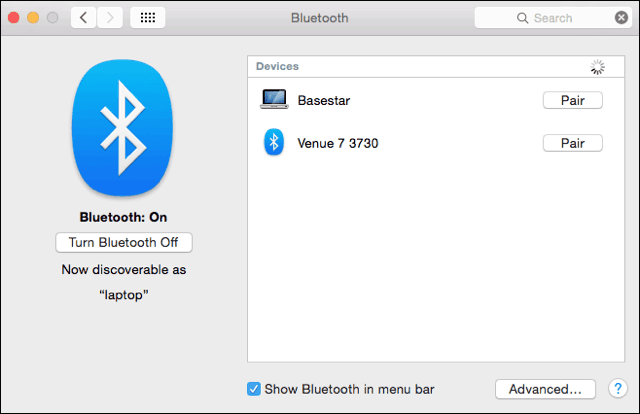
次に、Androidデバイスで、 設定> Bluetooth。 Macがリストに表示されます。この例では、Basestarです。ペアリングコードが一致していることを確認して、[ペア」各デバイスで。 MacとAndroidデバイスで素敵なカップルができました。
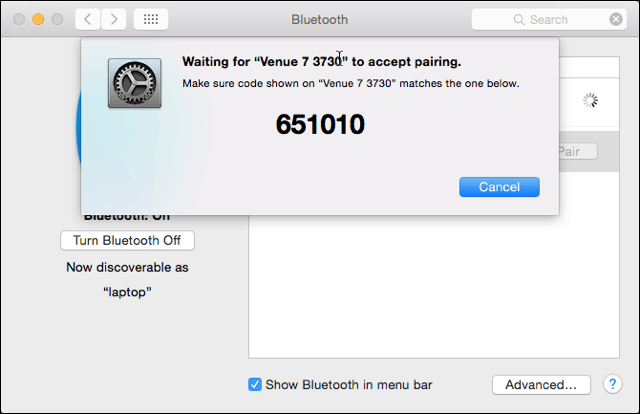
Androidデバイスでも[ペア]をタップします。
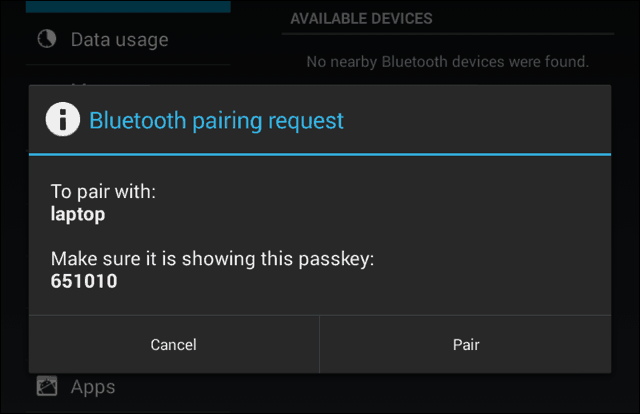
スマートフォンまたはタブレットをMacにペアリングしたら、MacのメニューバーのBluetoothアイコンをクリックします。 Androidデバイスが表示され、そこからクリックできます デバイスにファイルを送信。 Androidデバイスで、ファイルを受け入れます。
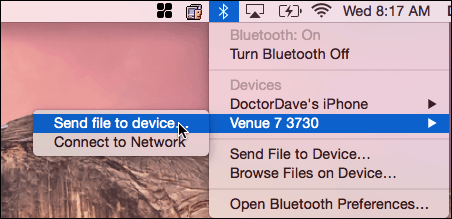
Macにファイルを送信する場合は、Bluetooth共有を有効にします。に行く システム環境設定>共有. 共有設定ペインで、チェックボックスをオンにします オン 「Bluetooth共有」の横にあります。ここから、ダウンロード先と転送要求を受け取ったときの処理を設定できます。この例では、ダウンロードフォルダーに移動します。
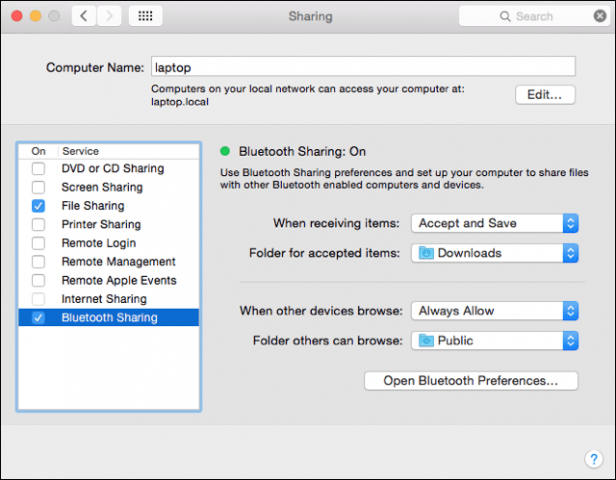
MacでBluetooth共有を設定したら、Androidデバイスに移動し、共有アイコンをクリックします。ファイルは、MacのBluetooth共有で指定したフォルダーに移動します。この例でも、ダウンロードフォルダーです。
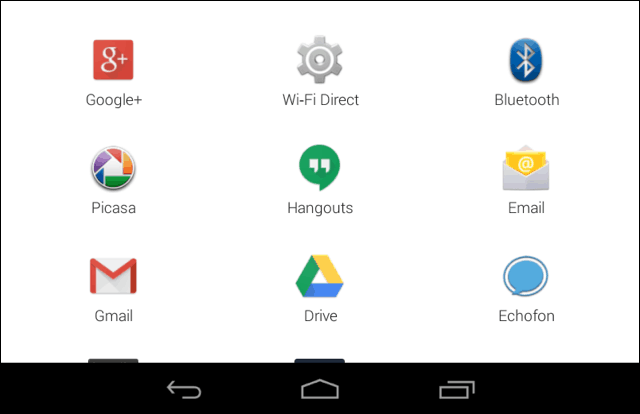
これで、ケーブルとサードパーティソフトウェアなしで、MacとAndroidデバイス間でファイルを移動できます。











コメントを残す